Note - GUI の Javaアプレットファイルは、最新のファームウェアと同様に、弊社ホームページからダウンロードできます。なお、ダウンロードには保守契約へのご加入が必要です。
Note - インストールするJavaアプレットファイルのバージョンは、そのGUIが動作するファームウェアファイル(.rel)のバージョンに合わせて一番最新のバージョンをお使いください。
Javaアプレットファイル(zipファイル形式) をダウンロードします。圧縮ファイルを解凍して、Java .jar にします。
GUIアプレットファイル(.jar)をSDカードまたはTFTPサーバーにコピーします。TFTPサーバーを使用する場合は、TFTPサーバーとの通信が可能なことを確認します。
コピーが終わったら、マネージメントポートを接続し、ログインします。
下記のコマンドを使用して、本製品にIPアドレスを設定し、Javaアプレットにアクセスできるようにします。
awplus# configure terminal ↓ awplus(config)# interface vlan1 ↓ awplus(config-if)# ip address <address>/<prefix-length> ↓ |
<address> には、GUI Javaアプレットに接続するときに使用するIPアドレスを設定します。例えば、IPアドレスに 192.168.2.6、マスク長に 255.255.255.0 を設定する場合は、次のコマンドを使います。
awplus(config-if)# ip address 192.168.2.6/24 ↓ |
必要であれば、次のコマンドを使って、デフォルトゲートウェイのアドレスを設定します。同じサブネット内のアドレスで、GUIにログインする場合は、ゲートウェイアドレスを設定する必要はありません。
awplus(config-if)# exit ↓ awplus(config)# ip route 0.0.0.0/0 <gateway-address> ↓ |
<gateway-address> には、ゲートウェイのIPアドレスを設定します。
次のコマンドを使って、GUI Javaアプレットファイルを本製品にコピーします。
ファイルをSDカードからコピーする場合:
awplus# copy card:/<filename.jar> flash:/ ↓ |
awplus# copy tftp://<server-address>/<filename.jar> flash:/ ↓ |
<filename.jar> には、手順1でダウンロードしてから解凍したファイル(.jar)のファイル名を設定します。
<server-address> には、TFTPサーバーのアドレスを設定します。<filename.jar> には、手順1でダウンロードしてから解凍したファイル(.jar)のファイル名を設定します。
GUIにログインするには、下記のコマンドを使って、GUIログイン用のユーザーアカウントを作成します。
awplus(config)# username <username> privilege 15 guiuser password <password> ↓ |
Note - GUIログイン用のユーザーアカウントは、複数作成することができます。詳細は、「運用・管理 / ユーザー認証」の概要や、usernameコマンドの説明を参照してください。
ブラウザーを起動し、手順3で設定したIPアドレスを入力します。GUI Javaアプレットが起動すると、ログイン画面が表示されます。手順6で設定した、ユーザー名とパスワードを入力してログインします。
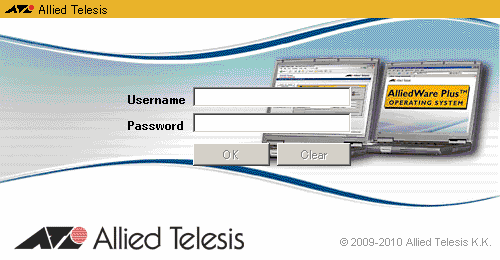
Note - 使用されるGUI Javaアプレットファイルは、ファームウェア起動時に自動で選択されます。ファイルが複数ある場合は、現在起動中のファームウェアバージョン用のファイルのうち最新のものが使用されます。それ以外の場合は、現在起動中のファームウェアより前のバージョン用のファイルのうち最新のものが使用されます。